მოდით დავუშვათ, რომ თქვენ გინდათ რომ თქვენსმა ბაბუამ მხოლოდ ფოსტა გამოიყენოს და თქვენს კომპიუტერში სხვა არაფერი შეხებოდეს. ან ვთქვათ, რომ გსურთ გამოიყენოთ მხოლოდ ერთი თამაში თქვენს კომპიუტერში და დატოვოთ ხელუხლებელი ყველა სხვა რამ. მინიჭებული წვდომა Windows 10-ში ამ მიზნისთვის ძალიან სასარგებლო თვისებაა. მინიჭებული წვდომის ფუნქციაში შეგიძლიათ შეზღუდოთ სტუმრის ნებისმიერი ანგარიში თქვენს კომპიუტერში, რომ გამოიყენოთ მხოლოდ ერთი აპი და გამოხვიდეთ. ეს ჰგავს სასტუმროს შიგნით შესვლას ერთი გასაღებით და მხოლოდ ერთი ოთახით სარგებლობის უფლებით.
ვთქვათ, რომ თქვენ გაქვთ კომპიუტერი, რომელიც საზოგადოებრივ ადგილებში მხოლოდ ინტერნეტის გამოყენებისთვისაა განკუთვნილი. შეგიძლიათ დააყენოთ ბრაუზერის აპი windows store- დან და შემდეგ დააყენოთ მიკუთვნებული წვდომა სტუმრის ანგარიშზე ისე, რომ მათ შესვლა შეძლონ და გამოიყენონ მხოლოდ ერთი აპი, რომელიც არის ბრაუზერი ინტერნეტის გამოყენებისთვის. ამ გზით თქვენი მნიშვნელოვანი ფაილები და პროგრამები უსაფრთხოდ დარჩება.
მიჰყევით ქვემოთ მოცემულ სახელმძღვანელოს, რომ დაყენდეთ წვდომა
როგორ გამოვიყენოთ მინიჭებული წვდომა Windows 10-ში
Ნაბიჯი 1 - პირველ რიგში სტუმარი შექმნა ანგარიში.
ნაბიჯი 2 - ახლა, გახსენით პარამეტრების მართვის პანელი. პარამეტრების მართვის პანელის გასახსნელად, დააჭირეთ ღილაკს ვინდოუსის გასაღები + მე ან დააჭირეთ დაწყების გასაღები და შემდეგ დააჭირეთ პარამეტრები.
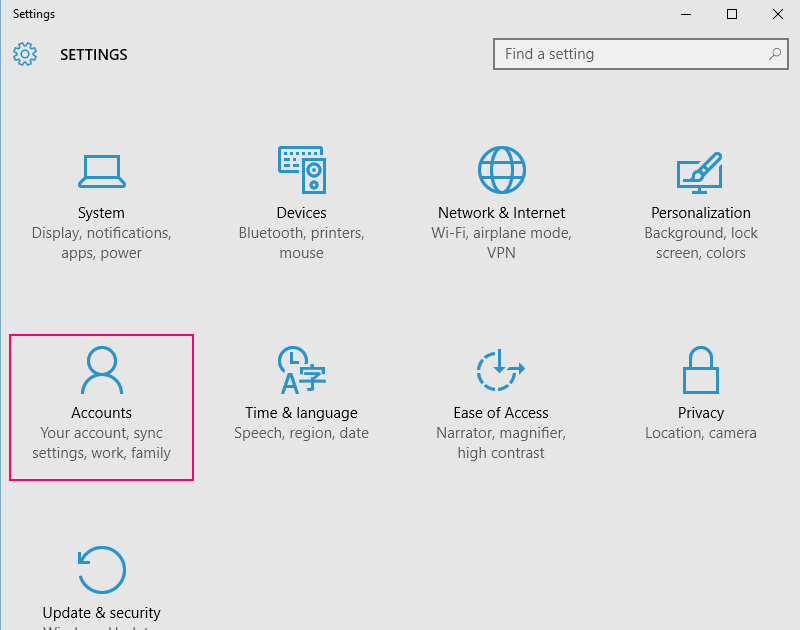
ნაბიჯი 3 - ახლა, მარჯვენა გვერდის პანელში, დააჭირეთ ღილაკს ოჯახი და სხვა მომხმარებლები. ახლა, დააჭირეთ ღილაკს მითითებული წვდომის დაყენება როგორც ნაჩვენებია ქვემოთ სურათზე.
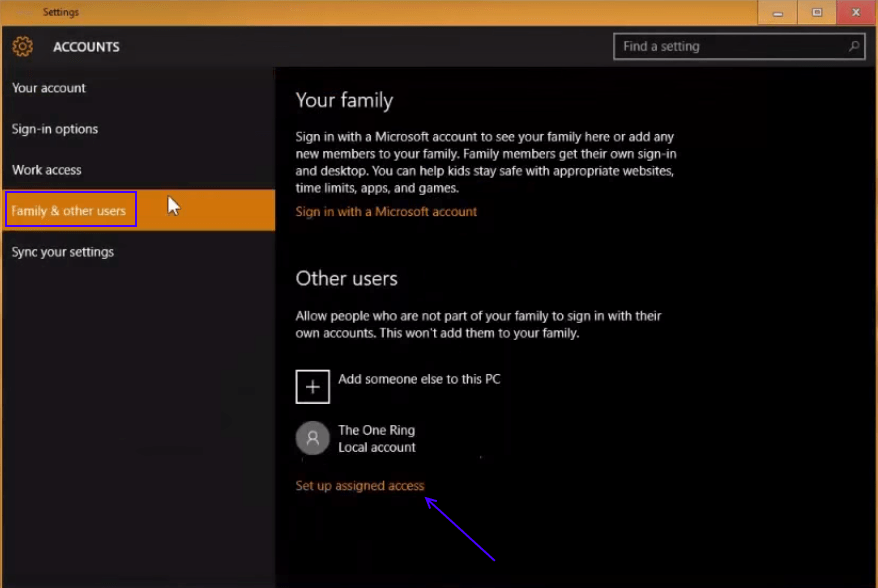
ნაბიჯი 4 - ახლა, დააჭირეთ აირჩიეთ ანგარიშის არჩევა და აირჩიეთ სტუმრის ანგარიში, რომლის გამოყენებაც გსურთ წვდომით.
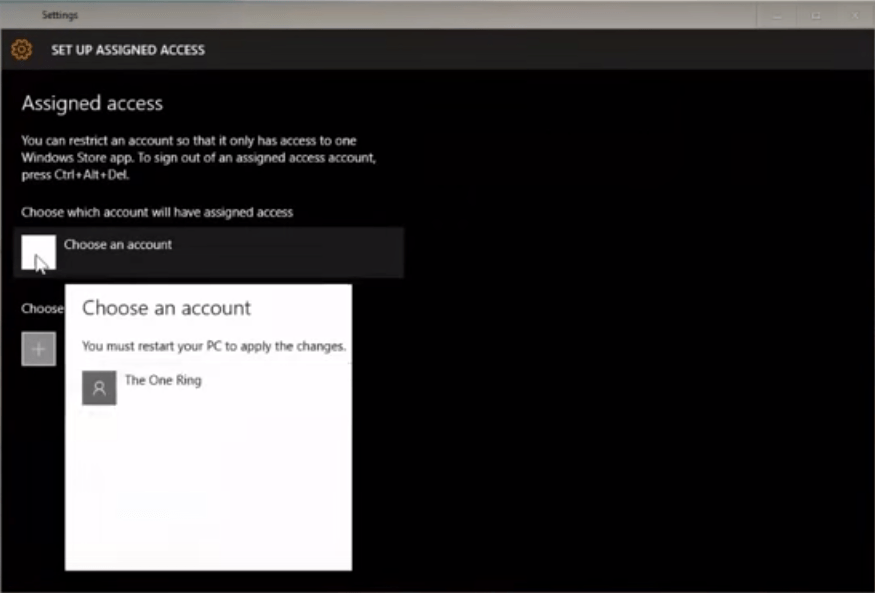
ნაბიჯი 5 - ანგარიშის არჩევის შემდეგ, აირჩიეთ აპი, რომლისთვისაც გსურთ უფლებების მიწოდება. აქ მე ავირჩიე ფოსტის აპი.
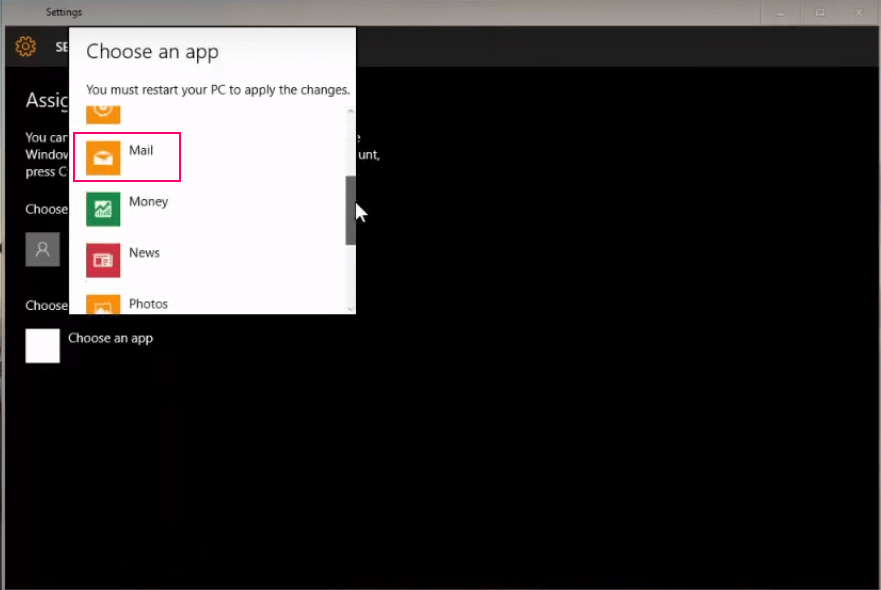
Ის არის. ახლა, გამორთეთ და შეხვიდეთ სისტემაში, რომ გამოიყენოთ მინიჭებული წვდომის ანგარიში, თქვენს მიერ არჩეულ ერთ აპზე წვდომით.
რაც შეეხება იმ აპებს, რომლებიც არ არის მოცემული წვდომისთვის აპების არჩევისას. მაგალითად, რა მოხდება, თუ გინდა, რომ სტუმრმა მხოლოდ Facebook გამოიყენოს და შემდეგ გამოვიდეს სისტემიდან. ისე, შეგიძლიათ ჩამოტვირთოთ და დააინსტალიროთ ფეისბუქი ვინდოუსის მაღაზიიდან.


